A Coordenadoria de Tecnologia Educacional (CTE) da UFSM disponibiliza três Ambientes Virtuais de Ensino-aprendizagem:
Moodle Presencial:
Utilizado pelos cursos presenciais de graduação e pós-graduação da UFSM e pelos projetos de pesquisa, extensão e capacitação da UFSM. Clique para acessar o Moodle Presencial.
Moodle UAB/EAD:
Utilizado pelos cursos de graduação e pós-graduação a distância oferecidos pela UFSM com o apoio financeiro da Universidade Aberta do Brasil. Clique aqui para acessar o Moodle UAB/EAD.
As disciplinas dos semestres de 2009/1 a 2012/1 podem ser acessadas no Moodle UAB/EAD HISTÓRICO.
Moodle Capacitação:
Utilizado pela CTE nos seus cursos anuais de capacitação continuada. Clique aqui para acessar o Moodle Capacitação.
Indisponibilidade do Ambiente Moodle (dias e horários em que o Moodle ficou fora do ar)
Tutoriais e Dúvidas Moodle
Ambiente Presencial
Os Projetos de Ensino, Pesquisa e Extensão podem utilizar o Moodle UFSM para a disponibilização de cursos ou como espaço de interação e colaboração entre os participantes do projeto.
Para isso, o projeto precisa estar cadastrado no Portal de Projetos da UFSM: (https://portal.ufsm.br/projetos/index.html) .
O Coordenador do Projeto é responsável pelo cadastramento dos professores, instrutores ou tutores como participantes do projeto e também dos alunos que irão participar dos cursos do projeto. Todos precisam ser cadastrados no Portal de Projetos.
Os alunos são sempre cadastrados dentro de uma única turma (turma 1, turma 2, turma 3, etc) no portal de projetos. Eles não precisam ter vínculo ativo com a UFSM, podendo ser usuários externos da comunidade.
Depois de cadastrado pelo menos 1 aluno de uma turma no portal de projetos, esta turma pode ser também ser importada no Ambiente Moodle Presencial pelo coordenador do Projeto.
Isto é feito no menu lateral esquerdo do Moodle, denominado “Acadêmico“:
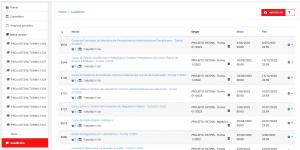
Figura 1 – Importação de Curso (Turma) de Projeto via Moodle

Figura 2 – Seleção de Turma/Projeto
O processo de importação cria um registro (linha) na tela da figura 1 e os alunos ganham o acesso cerca de 10 minutos depois ao curso/turma do Moodle. O login será o CPF do aluno composto por 11 dígitos, sem traços, nem pontos e com zeros na esquerda, se o número possuir menos de 11 dígitos. A senha será enviada para o e-mail do aluno cadastrado no portal de projetos.
O coordenador também precisa indicar quais participantes do projeto (professores, instrutores, tutores) terão acesso a turma/curso criada no Moodle, clicando no ícone de participantes da turma importada, que fica logo abaixo do nome da turma:

Figura 3 – Participantes Projeto incluídos na Turma do Moodle
Será aberta uma janela com o nome de cada um dos participantes do projeto (fora os alunos), que poderão então ser habilitados para ter acesso a turma em questão, conforme figura abaixo:
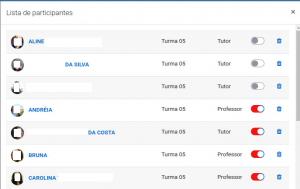
Figura 4 – Habilitar Participante
Os participantes marcados ganharão acesso a turma, o login será o CPF do participante composto por 11 dígitos, sem traços, nem pontos e com zeros na esquerda, se o número possuir menos de 11 dígitos. A senha será enviada para o e-mail do participante cadastrado no portal de projetos.
Sim, existem aplicativos Moodle desenvolvidos para dispositivos móveis.
Em Fevereiro de 2017, a equipe de TI do NTE disponibilizou o acesso do Moodle UFSM (Moodle UAB, Moodle Presencial e Moodle Capacitação) aos aplicativos de terceiros, permitindo assim que os usuários (alunos e professores) possam usar outros aplicativos para acessarem suas disciplinas, se assim desejarem.
Abaixo o link das principais soluções Moodle para dispositivos móveis:
1) Dispositivos Apple, baixe o aplicativo My Moodle.
2) Dispositivos Android, baixe o aplicativo Moodle Mobile.
3) Dispositivos Windows Phone, baixe o aplicativo Moodle Mobile.
Observações:
Estes aplicativos não tem todos os recursos da aplicação WEB do Moodle. Assim, no caso de problemas encontrados na versão app mobile, sugerimos a utilização da versão WEB, acessada via o endereço: https://www.ufsm.br/moodle/
Para utilizar os aplicativos mobiles é preciso informar 3 campos fundamentais:
1) URL (endereço) do Moodle desejado:
– Moodle UFSM Presencial = https://ead06.proj.ufsm.br
– Moodle EAD – UAB https://ead08.proj.ufsm.br
– Moodle Capacitação = https://ead05.proj.ufsm.br
2) Usuário: mesmo usuário do Moodle
3) Senha: mesma senha do Moodle
Caso ainda tenha sobrado dúvidas, acesse aqui o tutorial completo:
Assista o vídeo : Cópia de Conteúdo entre Disciplinas Moodle
No Portal do Professor é possível que o docente responsável pela disciplina de Docência Orientada informe em qual de suas outras turmas o aluno estará realizando o estágio.
Para isso, o professor deve seguir os seguintes passos:
- Acessar a disciplina de Docência Orientada desejada e selecionar a opção de “Definir turmas para alunos em docência orientada”

- Na tela seguinte, mostra a tela da disciplina de docência orientada, nesta tela, no menu superior, clique no item Alunos, e após em “Docência orientada”.
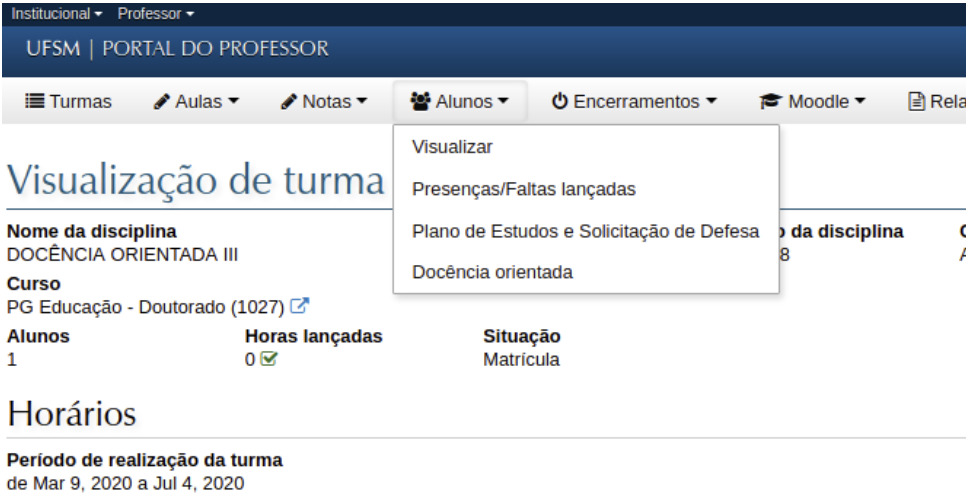
- Na tela seguinte, apresentam-se as disciplinas em que o docente orientado por ser vinculado.

Ao selecionar a disciplina, clique em salvar.
O sistema mostrará na parte superior da tela a seguinte mensagem: “Os alunos foram associados às turmas com sucesso!

O Ambiente Moodle da UFSM permite no máximo o envio de um arquivo, seja ele vídeo, PDF ou outros, de 50 Megabytes. O professor pode diminuir este valor na configuração do curso, aba arquivos e uploads.
Docente Orientado é um estudante da UFSM que leciona algumas aulas em alguma disciplina de seu professor orientador. As suas aulas são avaliadas pelo professor orientador, que pode também incluí-lo em suas disciplinas do Moodle Presencial.
O usuário (login) dos docentes orientados é o seu Número de Matrícula. Geralmente o número de matrícula começa com o ano de ingresso no curso.
Exemplo de usuário (login) de docente orientado: 201220139
A senha do docente orientado no Moodle será igual a sua senha do estudante no Portal do Aluno.
Se o docente orientado alterar a senha no Portal do Aluno, a mesma também será alterada no ambiente Moodle.
Caso não lembre de sua senha, pode-se gerar uma nova senha acessando o Portal do Aluno da UFSM e clicando no link “Esqueci minha senha” conforme figura 1:
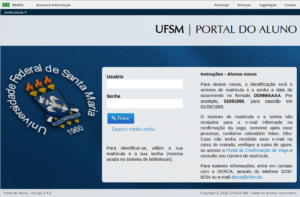 Figura 1 – Portal do Aluno – UFSM
Figura 1 – Portal do Aluno – UFSM
Caso necessite de informações mais detalhadas, clique aqui para fazer o download do manual de troca de senha.
Se mesmo após ter lido e seguido os passos do manual, você continua com algum problema ou dúvida, dependendo do seu caso:
1) Caso a página do Portal do Aluno – UFSM estiver fora do ar:
=> Atendimento ao usuário do SIE: (55) 3220-8314
2) Caso não conseguir se logar ou trocar a senha no Portal do Aluno:
=> DERCA: (55) 3220-8204
3) Caso tenha conseguido se logar no Portal do Aluno, mas continua não conseguindo se logar no Ambiente Moodle, com o mesmo usuário e senha utilizado no portal do aluno:
=> Entre em contato com o professor da disciplina no qual você é Docente Orientado e pergunte se ele realizou o procedimento de indicação de docente orientado no portal do professor e depois realizou a re-exportação da disciplina para o Moodle
4) Qualquer outra situação diferente das anteriores:
=> Suporte Moodle: e-mail:suportemoodle@nte.ufsm.br
O usuário (login) dos estudantes dos cursos de extensão da UFSM a partir de 2022 é o CPF do aluno composto por 11 dígitos, sem traços, nem pontos e com zeros na esquerda, se o número possuir menos de 11 dígitos. A senha será enviada para o e-mail do aluno cadastrado no portal de projetos.
Caso seu cadastro já exista no Moodle, você pode gerar uma nova senha clicando AQUI , sendo então enviado um e-mail para você com mais informações sobre a troca de senha.
O usuário (login) dos estudantes dos cursos de graduação ou pós-graduação da UFSM é o seu Número de Matrícula. Geralmente o número de matrícula começa com o ano de ingresso no curso.
Exemplo de usuário (login) de aluno: 201320139
A primeira senha do estudante (calouro) será igual a sua data de nascimento, no seguinte formato: DDMMAAAA , sem barras, sempre 8 dígitos. Exemplo de primeira senha: 05031994
A senha do estudante no Moodle será sempre igual a senha do estudante no Portal do Aluno.
Se o estudante alterar a senha no Portal do Aluno, a mesma também será alterada no ambiente Moodle.
Caso o estudante não lembre de sua senha, ele pode gerar uma nova senha acessando o Portal do Aluno da UFSM e clicando no link “Esqueci minha senha” conforme figura 1:
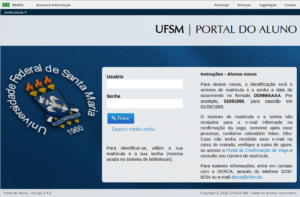 Figura 1 – Portal do Aluno – UFSM
Figura 1 – Portal do Aluno – UFSM
Caso necessite de informações mais detalhadas, clique aqui para fazer o download do manual de troca de senha.
Se mesmo após ter lido e seguido os passos do manual, você continua com algum problema ou dúvida, dependendo do seu caso:
1) Caso a página do Portal do Aluno – UFSM estiver fora do ar:
=> Atendimento ao usuário do SIE: (55) 3220-8314
2) Caso não conseguir se logar ou trocar a senha no Portal do Aluno:
=> PROGRAD – COREM: (55) 3220-8204
O usuário (login) dos professores dos cursos presenciais de graduação ou pós-graduação da UFSM geralmente é o Nº SIAPE, isto é, o mesmo usuário (login) utilizado para acessar o Portal do Professor – UFSM (exemplo: 1460308);
A geração de nova senha somente pode ser feita via o Portal do Professor, clicando-se no link “Esqueci a senha”.
A senha do Portal do Professor será sempre igual a senha do ambiente Moodle.
Tutoriais e Dúvidas Moodle
Ambiente UAB e EAD
O usuário (login) dos coordenadores dos cursos e coordenadores de tutoria dos cursos EAD da UFSM é geralmente um e-mail.
Exemplo: fulano_de_tal@gmail.com
A primeira senha será exatamente igual ao login, isto é, igual ao e-mail do coordenador
Exemplo: login: beltrano_da_silva123@ufsm.br
1ª Senha: beltrano_da_silva123@ufsm.br
Atenção: a maioria dos coordenadores de curso possuem dois usuários:
1) Um usuário (login) para acessar o perfil de coordenação.
2) Outro usuário (login) para acessar as disciplinas na qual é professor. Geralmente o login é um Nº SIAPE.
No caso de problemas de acesso, a geração de uma nova senha pode ser solicitada para a equipe do Suporte Moodle via e-mail: suportemoodle@nte.ufsm.br
O usuário (login) dos professores dos cursos de graduação ou pós-graduação da UFSM pode ser de 2 tipos:
1) Nº SIAPE: este é o login mais utilizado, sendo o mesmo usuário (login) utilizado para acessar o Portal do Professor – UFSM (exemplo: 1460308);
2) E-mail: este login somente é utilizado para os professores que não possuem nº SIAPE, isto é, não possuem cadastro no RH da UFSM. São chamados de professores externos. (exemplo: fulano_de_tal@gmail.com).
O procedimento para troca de senha depende do tipo de login:
1) Login Nº SIAPE: A geração de nova senha somente pode ser feita via o Portal do Professor, clicando-se no link “Esqueci a senha”.
A senha do Portal do Professor será sempre igual a senha do ambiente Moodle.
Caso tenha dificuldade para acessar ou trocar a senha no Portal do Professor, favor ligar para o atendimento de usuários do SIE – CPD: (55) 3220-8314 .
2) Login E-mail: A primeira senha será exatamente igual ao login, isto é, ao e-mail do professor.
No caso de problemas de acesso, a geração de nova senha deve ser solicitada para a equipe do Suporte Moodle via e-mail: suportemoodle@nte.ufsm.br
O usuário (login) dos estudantes dos cursos de graduação ou pós-graduação da UFSM é o seu Nº de Matrícula. Geralmente o número de matrícula começa com o ano de ingresso no curso.
Exemplo de usuário (login) de aluno: 201320139
A primeira senha do estudante (calouro) será igual a sua data de nascimento, no seguinte formato: DDMMAAAA , sem barras, sempre 8 dígitos. Exemplo de primeira senha: 05031994
A senha do estudante no Moodle será sempre igual a senha do estudante no Portal do Aluno.
Se o estudante alterar a senha no Portal do Aluno, a mesma também será alterada no ambiente Moodle.
Caso o estudante não lembre de sua senha, ele pode gerar uma nova senha acessando o Portal do Aluno da UFSM e clicando no link “Esqueci minha senha” conforme figura 1:
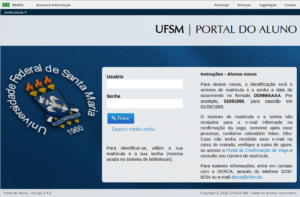 Figura 1 – Portal do Aluno -UFSM
Figura 1 – Portal do Aluno -UFSM
Caso necessite de informações mais detalhadas, clique aqui para fazer o download do manual de troca de senha.
Se mesmo após ter lido e seguido os passos do manual, você continua com algum problema ou dúvida, dependendo do seu caso:
1) Caso a página do Portal do Aluno – UFSM estiver fora do ar:
=> Atendimento ao usuário do SIE: (55) 3220-8314
2) Caso não conseguir se logar ou trocar a senha no Portal do Aluno:
=> DERCA: (55) 3220-8204
3) Caso tenha conseguido se logar no Portal do Aluno, mas continua não conseguindo se logar no Ambiente Moodle, com o mesmo usuário e senha utilizado no portal do aluno:
=> Entre em contato com o professor da disciplina no qual você é Docente Orientado e pergunte se ele realizou o procedimento de indicação de docente orientado no portal do professor e depois realizou a re-exportação da disciplina para o Moodle
4) Qualquer outra situação diferente das anteriores:
=> Suporte Moodle: e-mail: suportemoodle@nte.ufsm.br
O usuário (login) dos tutores e professores externos dos cursos da UFSM é geralmente o seu e-mail.
Exemplo: fulano_de_tal@gmail.com
A primeira senha será exatamente igual ao login, isto é, igual ao e-mail do tutor ou professor externo.
Exemplo: login: beltrano_da_silva123@ufsm.br
1ª Senha: beltrano_da_silva123@ufsm.br
Você pode gerar uma nova senha clicando aqui e seguindo as informações indicadas.
Caso tiver qualquer dificuldade ao executar o procedimento acima, entre em contato com a equipe do Suporte Moodle via e-mail: suportemoodle@nte.ufsm.br.
Tutoriais e Dúvidas Moodle
Ambiente Capacitação
O usuário (login) dos estudantes dos cursos de capacitação da UFSM é determinado pelo próprio estudante no momento do seu cadastro.
Você pode gerar uma nova senha clicando aqui e seguindo as informações indicadas.
Caso encontre dificuldade ao executar o procedimento acima, entre em contato com a equipe do Suporte Moodle via e-mail: suportemoodle@nte.ufsm.br
O usuário (login) dos professores dos cursos de capacitação da UFSM é geralmente o seu e-mail.
Exemplo: fulano_de_tal@gmail.com
A primeira senha será exatamente igual ao login, isto é, igual ao e-mail do professor.
Exemplo: login: beltrano_da_silva123@ufsm.br
1ª Senha: beltrano_da_silva123@ufsm.br
Você pode gerar uma nova senha clicando aqui e seguindo as informações indicadas.
Caso tiver qualquer dificuldade ao executar o procedimento acima, entre em contato com a equipe do Suporte Moodle via e-mail:suportemoodle@nte.ufsm.br
O usuário (login) dos tutores dos cursos de capacitação da UFSM é geralmente o seu e-mail.
Exemplo: fulano_de_tal@gmail.com
A primeira senha será exatamente igual ao login, isto é, igual ao e-mail do tutor.
Exemplo: login: beltrano_da_silva123@ufsm.br
1ª Senha: beltrano_da_silva123@ufsm.br
Você pode gerar uma nova senha clicando aqui e seguindo as informações indicadas.
Caso tiver qualquer dificuldade ao executar o procedimento acima, entre em contato com a equipe do Suporte Moodle via endereço de e-mail: suportemoodle@nte.ufsm.br

